A PrestaShop é uma plataforma gratuita de comércio eletrônico para você criar e gerenciar uma loja virtual. A plataforma é completa, dinâmica e possui funcionalidades simples para ajudar você independente do tamanho do seu e-commerce. A Prestashop se destaca por oferecer uma forma fácil para construir uma loja virtual, pois existem diversos templates e addons […]
A PrestaShop é uma plataforma gratuita de comércio eletrônico para você criar e gerenciar uma loja virtual. A plataforma é completa, dinâmica e possui funcionalidades simples para ajudar você independente do tamanho do seu e-commerce.
A Prestashop se destaca por oferecer uma forma fácil para construir uma loja virtual, pois existem diversos templates e addons que auxiliam na customização e facilitam alguns processos como, por exemplo, configurar as formas de pagamento – há addons prontos para usar. A plataforma disponibiliza também relatórios de compra, informações de clientes, uma fácil adição de produtos, formas de frete e muito mais.
Venha aprender neste post como realizar a instalação PrestaShop na sua hospedagem.
No plano de hospedagem da HostGator, a PrestaShop pode ser instalada facilmente através do cPanel com o Instalador Automático – que realiza a instalação em poucos minutos, sem que você tenha trabalho com configurações específicas ou transferência de arquivos. Veja como é simples:
Como instalar a PrestaShop via Instalar Automático
Os servidores da HostGator já estão preparados para receber qualquer instalação PrestaShop. Para realizar a instalação, basta seguir os passos abaixo:
1. Acesse o cPanel de sua hospedagem pelo endereço www.seudominio.com.br/cpanel (substitua seudominio.com.br pelo endereço do seu site) e faça login com seus dados;
2. No cPanel localize a seção Software/Serviços e clique no ícone do Softaculos Apps Installer;
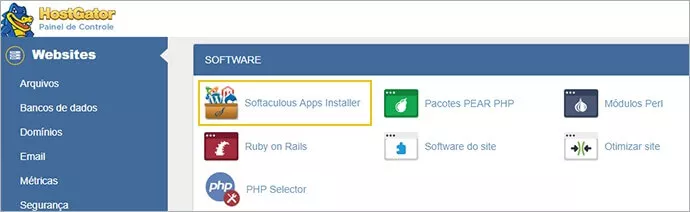
3. Na página inicial do Softaculos, selecione a PrestaShop no menu lateral E-Commerce
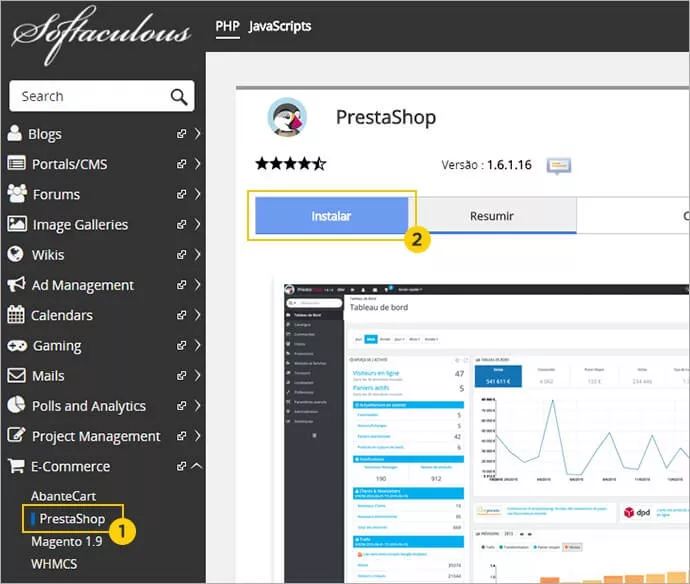
4. No momento que você clicar na opção, as informações sobre o sistema aparecem no centro da página. Para prosseguir com a instalação clique em Install Now.
5. Após isso, preencha os campos do formulário abaixo:
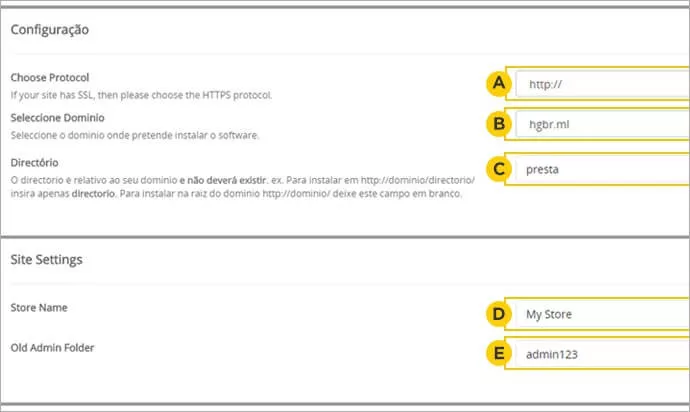
A) No campo Choose Protocol: Você pode escolher instalar com o protocolo HTTPS, se o seu site tiver o Certificado SSL;
B) No campo Seleccione Dominio: Na lista de domínios disponíveis em sua hospedagem, selecione em qual você deseja fazer a instalação PrestaShop;
C) Em Directório: Você pode criar ou informar um diretório onde deseja instalar o sistema. Importante: Se quiser que ele seja acessível a partir de seu domínio principal (seudominio.com.br, por exemplo), deixe em branco o campo após o seu domínio. Caso deseje instalar em um subdiretório, informe o nome logo após a barra, por exemplo ‘loja’, assim a PrestaShop será instalada em seudominio.com.br/loja;
D) Store Name: informe o nome da sua loja;
Como uma medida de segurança, o PrestaShop fornece uma opção para alterar a URL padrão de acesso ao painel administrador, você pode alterar isso na opção Old Admin Folder (E).

F) Admin Email: informe o e-mail do usuário para administração da PrestaShop;
G) Admin Password: crie a senha de acesso ao PrestaShop;
As opções First Name (H) e Last Name (I): são para informar o primeiro nome e sobrenome do administrador;
J) Em Advanced Options você encontra algumas opções adicionais para configurar antes da instalação;
K) Em Email installation details to: você informa o e-mail que irá receber as informações da instalação.
6. Com todos os campos acima preenchidos, clique em Instalar;
7. Após a finalização do processo, você poderá visualizar o endereço de acesso ao painel administrativo (Endereço de Administração). Estes dados também serão enviados ao e-mail informado na instalação.
8. Parabéns, a PrestaShop foi instalada com sucesso!
Como alterar a PrestaShop de Inglês para Português
A instalação PrestaShop é feita por padrão em inglês, mas você pode optar por utilizar a versão em português. A alteração de linguagem funciona de uma forma diferente, é preciso primeiro adicionar o idioma desejado para depois alterar no painel. Siga os passos abaixo para realizar essa alteração:
1. Acesse o Painel Administrativo da PrestaShop no link Admin section no final da instalação. Os dados de acesso estão logo abaixo do link e também foram encaminhados ao e-mail que você informou na instalação;
2. No menu lateral esquerdo, localize a seção Localization > Translations. Procure na seção Add/Update a Language a língua Português BR (Portuguese), para adicionar o idioma desejado, e clique em Add or update a language
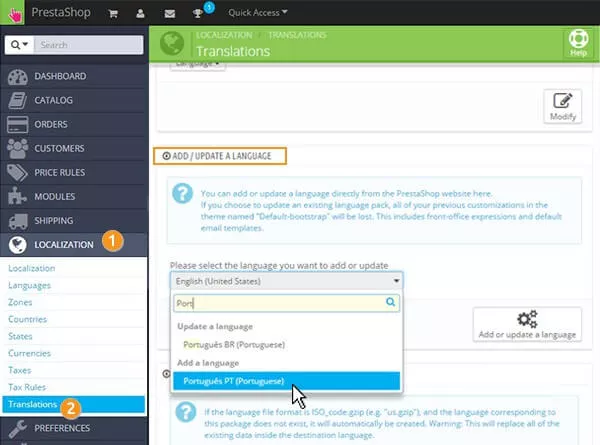
3. Também no menu lateral esquerdo, localize a opção Administration > Employees > Edit;
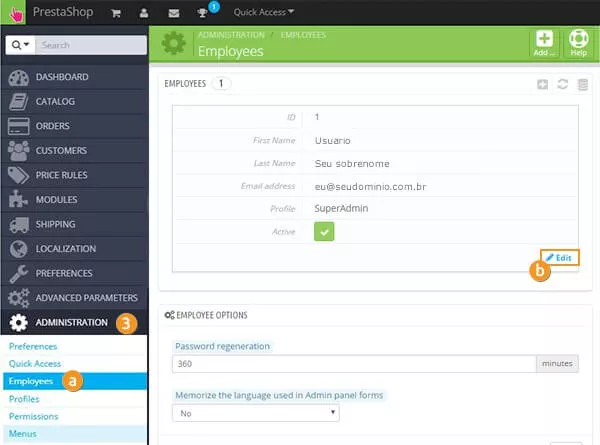
Ao abrir a página altere a opção Language para português e salve clicando no botão Save no canto inferior direito.
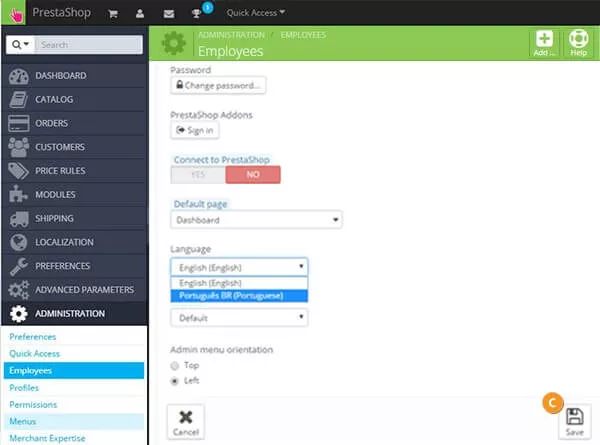
4. Agora o seu painel administrativo da PrestaShop está em Português!
Ao acessar pela primeira vez o painel administrativo ficará disponível um pequeno tutorial (Take a tour: get started with PrestaShop), recomendamos que altere primeiro o idioma para você aproveitar melhor esse tutorial, nele há um passo a passo que ensina como personalizar a loja, trocar o tema, adicionar produtos, configurar o pagamento e até mesmo ajustar as opções de frete. Os primeiros passos que você precisa conhecer para montar a sua loja virtual na PrestaShop.
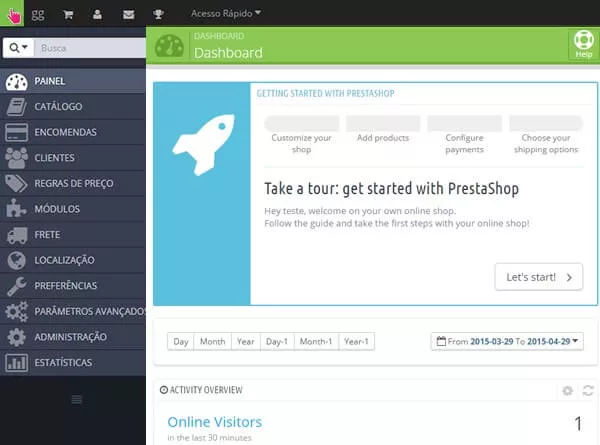
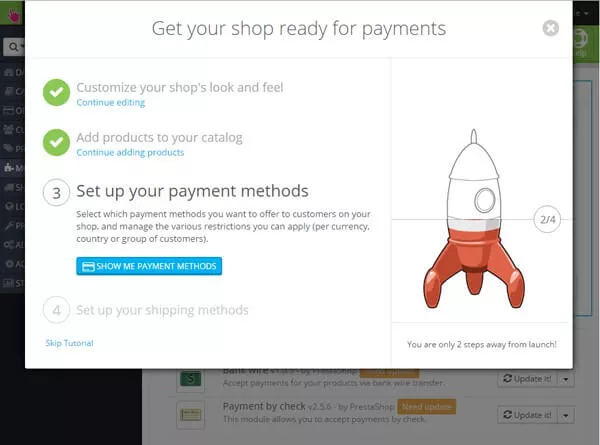
Você pode encontrar mais dicas e tutoriais no fórum da PrestaShop em português.
A instalação PrestaShop é mesmo rápida e fácil, né? Com a plataforma você pode administrar a sua loja virtual tranquilamente oferecendo bons produtos e serviços para o seus clientes. Boas vendas!






